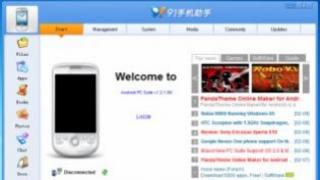Ju mund të instaloni versione të shumta të një platforme të tillë si .Net Framework në një kompjuter. Këto biblioteka janë të nevojshme për funksionimin e drejtuesve të kartave video, si dhe programeve që varen prej tyre.
Megjithatë, kur instaloni softuer, mund t'ju nevojiten informacione se cilat versione të kornizave janë instaluar tashmë dhe cilat duhet të shtohen ose hiqen. Ka dy mënyra për të përcaktuar versionin e Microsoft .NET Framework: programatikisht dhe manualisht.
Si të përcaktoni manualisht versionin e paketës së instaluar .Net Framework?
Për të zbuluar versionin e paketës .Net Framework, duhet të hapni Redaktorin e Regjistrit.
- Shtypni "Win + R" dhe shkruani "regedit".
- Redaktori i Regjistrit do të hapet. Shkoni te dega "HKEY_LOCAL_MACHINE", "SOFTWARE", "Microsoft", "NET Framework Setup", "NDP".
E RËNDËSISHME! Redaktori i Regjistrit ka dy seksione me Net Framework. Për të përcaktuar versionin, ju nevojitet ai pa pikë.

- Këtu do të shohim nënseksione me emrat e versioneve. Kur klikojmë në ndonjë seksion, në dritaren e djathtë do të shfaqet një listë e parametrave. Na duhen vetëm "Install", "SP" dhe "Version".

- Parametri "Install" duhet të ketë një vlerë "1", që tregon se paketa është instaluar.

- Parametri "SP" tregon numrin e paketës së shërbimit të instaluar. Dhe skedari "Versioni" përmban numrin e plotë të versionit të Microsoft .NET Framework.

Vlen të përmendet se në redaktorin e regjistrit, skedarët për përcaktimin e versioneve të paketës Microsoft .NET Framework nga 1.1 në 3.5 ndodhen në seksione me emrin e versionit. Kjo do të thotë, shtegu do të jetë si më poshtë: "HKEY_LOCAL_MACHINE\SOFTWARE\Microsoft\NET Framework Setup\NDP\v3.5".

Të gjithë skedarët për përcaktimin e një pakete kornizë të versioneve 4.0 dhe më të lartë ndodhen në dosjet "Full" dhe "Klient". E para është përgjegjëse për versionin e plotë, i cili përdoret më shpesh nga zhvilluesit e programeve. "Klienti" është më i përshtatshëm për përdoruesit e zakonshëm.
Për të përcaktuar versionin e Microsoft .NET Framework 4.0 dhe më të lartë në sistemin operativ Windows, duhet të shkoni te "HKEY_LOCAL_MACHINE", "SOFTWARE", "Microsoft", "NET Framework Setup", "NDP", "v4", Dega "Klient" në redaktorin e regjistrit " ose "Plot".

Ashtu si në metodën e mëparshme, shikoni skedarët "Install", ku vlera duhet të jetë "1", që do të thotë se paketa është instaluar. Ne kontrollojmë gjithashtu skedarin "Versioni", i cili përmban versionin e plotë të kornizës.

Faqja e internetit e Microsoft ofron një listë të plotë të adresave të regjistrit për përcaktimin e një versioni të veçantë të paketës .NET Framework.
Në këtë artikull do të flas se si mund të përcaktoni versionin e .Net Framework të instaluar në kompjuterin tuaj:
- duke përdorur sistemin e skedarëve Windows
- duke përdorur një mjet të veçantë CLRver.exe
- në kodin nga projekti juaj
- si të përcaktohet versioni i kornizës së një asambleje specifike.
Metoda 1 - duke përdorur sistemin e skedarëve
Pra, mënyra më e lehtë për të përcaktuar nëse .Net Framework është instaluar në kompjuterin tuaj është të hapni drejtorinë përkatëse të dosjes Windows.
Drejtoritë me Kornizën janë të vendosura në:
%SystemRoot%\Microsoft.NET\Framework
%SystemRoot%\Microsoft.NET\Framework64.
Për shembull, shkoni te c:\Windows\Microsoft.NET\Framework. Përgjatë kësaj rruge do të gjeni dosje që fillojnë me v dhe versionin e kornizës:
Në pamjen e mësipërme të ekranit shohim disa drejtori që plotësojnë kërkesat e mësipërme. Ju mund të njihni kornizat në të cilat janë instaluar versione të ndryshme të CLR duke parë në një ose një drejtori tjetër - brenda drejtorisë që përmban CLR, ndër të tjera, duhet të ketë asamble .net, siç tregohet në figurë:

Metoda 2 - duke përdorur një mjet të veçantë CLRver.exe
Mund ta ekzekutoni programin duke përdorur Comand Promt në Visual Studio. Për ta bërë këtë, shkoni te Start->Microsoft Visual Studio 2010->Visual Studio Tools->Visual Studio Comand Prompt.
Ekzekutoni komandën CLRver.exe. Konsola do të shfaqë një listë të versioneve CLR të instaluara në kompjuterin tuaj:

Metoda 3 - në kodin e projektit tuaj
Është shumë e thjeshtë - thjesht telefononi pronën System.Enviroment.Version, këtu është një shembull nga MSDN:
// Shembull për vetinë Environment.Version duke përdorur Sistemin; Modeli i klasës ( publike statike void Main() ( Console.WriteLine (); Console.WriteLine ("Version: (0)", Environment.Version.ToString()); ) )
Metoda 4 si të përcaktohet versioni i kornizës së një asambleje specifike duke përdorur Reflection
Ju mund të zbuloni në mënyrë programore versionin e kornizës në të cilën është shkruar një asamble e veçantë:
Përdorimi i Sistemit; duke përdorur System.Reflection; ... System.Reflection.Assembly.LoadFrom("C:\...\MyAssembly.dll").ImageRuntimeVersion
Kaq për sot. Faleminderit të gjithëve për vëmendjen tuaj =)
Diten e mire.
Nuk është aq e rrallë të hasësh gabime të ndryshme që lidhen me paketën Microsoft .NET Framework (më shpesh në lojëra, redaktorë të ndryshëm, programe vizatimi, merrni të paktën të njëjtin AutoCAD...).
Në të gjitha këto probleme, duhet të zbuloni se cilin version të .NET Framework kërkon aplikacioni, të shihni nëse është në Windows dhe, nëse jo, përditësoni/instaloni. Nuk do të duket asgjë e komplikuar, por ka nuanca. Ato do të diskutohen në artikull ...
Per referim. Në përgjithësi, .NET Framework është një paketë e veçantë që është krijuar për të kombinuar softuer të ndryshëm të shkruar në gjuhë të ndryshme programimi (në mënyrë që gjithçka të funksionojë). Në teori, ju mund ta krahasoni atë me kodekët. Natyrisht, nëse nuk keni versionin e kërkuar në kompjuterin tuaj (ose është dëmtuar), atëherë programi nuk do të fillojë për ju.
Dhe tani, më afër pikës, do të shikoj gjënë më të rëndësishme ...
Si mund të zbuloj se cilat versione të .NET Framework kam instaluar?
Metoda nr. 1
Ju duhet të hapni Panelin e Kontrollit të Windows duke përdorur rrugën e mëposhtme: (përafërsisht. : Instalimi dhe heqja e programeve).

E rëndësishme!
Vërej se në Windows 8 dhe 10, Microsoft .NET nuk është i listuar në listën e programeve të instaluara (për të parë versionet, duhet të hapni lidhjen në menunë e majtë "Shiko përditësimet e instaluara").
Në Windows 10, nuk është e mundur të hiqni .NET duke përdorur mjete standarde, megjithatë, si rregull, është e mundur të instaloni versionin më të fundit të .NET (duke e përditësuar atë).

Metoda nr. 2
Për të parë dhe zgjidhur problemet me .NET ekziston një mjet i veçantë ".NET Version Detector" (e disponueshme në link:).
Nuk kërkon instalim. Pas nisjes, do të tregojë një listë të të gjitha versioneve të instaluara dhe gjithashtu do të udhëheqë lidhjet për t'i shkarkuar ato (nëse papritmas diçka mungon, mund ta shkarkoni dhe instaloni).

A është e mundur të mos e përditësoni këtë paketë, pasi nuk e kam përditësuar më parë dhe gjithçka funksionoi?
Shumica e përdoruesve as nuk e mbajnë mend këtë (për momentin...). Fakti është se versionet e reja të Windows kanë tashmë një version të caktuar të .NET të përfshirë (të parainstaluar në sistem) dhe nuk ka nevojë të shkarkoni ose përditësoni asgjë veç e veç.
Përveç kësaj, .NET shpesh përfshihet në instaluesit e lojërave të njohura dhe kur ato instalohen, kjo paketë gjithashtu përditësohet. Ato. të gjitha veprimet janë të padukshme për përdoruesin...
Megjithatë, mund të ndodhë që një program ose lojë e re të kërkojë një paketë të re .NET (ose, anasjelltas, dëshironi të ekzekutoni diçka të vjetër që kërkon një version të caktuar të .NET dhe asnjë tjetër).
Dhe atëherë gjithçka është e thjeshtë: nëse versioni i kërkuar i .NET nuk është i disponueshëm, atëherë pas fillimit do të shihni një gabim (si në shembullin më poshtë). Nga rruga, disa gabime mund të shoqërohen me një version "të prishur" të .NET (kjo është arsyeja pse ndonjëherë rekomandohet të përditësoni këtë softuer).

Së pari, do të doja t'ju këshilloja menjëherë: nuk keni nevojë të shkarkoni të gjitha versionet me radhë dhe të përpiqeni të riinstaloni secilën prej tyre (pak më poshtë do të vërej se cilat versione rekomandohen për OS të ndryshme). Së dyti, rekomandohet të shkarkoni .NET vetëm nga faqja zyrtare e Microsoft-it (instalues i pandryshuar, si të thuash).
Metoda numër 1. Pak më lart në artikull, ju rekomandova të përdorni mjetin ".NET Version Detector" - ai jo vetëm që do të tregojë se cilat versione të paketës .NET keni instaluar në sistemin tuaj, por gjithashtu do të sigurojë lidhje për të shkarkuar çdo version.
- (për Windows XP);
- (përfshin .NET 2.0, 3.0; për Windows XP, Vista);
- (për Windows XP, Vista dhe 7);
- (për Windows 7, 8 dhe 8.1);
- (për Windows 7, 8, 8.1 dhe 10);
- (për Windows 7, 8, 8.1 dhe 10).
Është e rëndësishme të theksohet ai version .NET 4 (le të themi) përditëson versionin e mëparshëm të .NET, kështu që OS-të e rinj Windows 8, 10 kërkojnë instalimin (në 99,9% të rasteve) vetëm versionet më të fundit të .NET 4.
Shtesë!
Nuk mund të mos rekomandoj programin - edhe nëse nuk keni nevojë të përditësoni drejtuesit, provoni ta përdorni gjithsesi. Fakti është se ai zbulon automatikisht komponentët që mungojnë në sistem që mund të ndikojnë në lojëra (.NET, Visual C++ dhe paketa të tjera) dhe i instalon ato. Dakord, është i përshtatshëm!

Ju lutemi vini re se programi shkarkon dhe instalon gjithçka që nevojitet për lojëra (.NET, Visual C++ dhe paketa të tjera) automatikisht!
A është e mundur të hiqni .NET Framework (ose të përdorni një version tjetër)? Çfarë kërkon kjo?
Në shumicën e rasteve, nuk ka nevojë të hiqni paketën - thjesht duhet të përdorni një version tjetër. Ju mund ta bëni këtë në skedën (i cili mund të hapet në Panelin e Kontrollit të Windows - pikërisht sipër artikullit tregon se ku mund ta gjeni këtë) .
Në fakt, ju duhet të vendosni një shenjë kontrolli pranë paketës që dëshironi të përdorni dhe të pranoni ndryshimet (Windows OS mund të ketë nevojë të shkarkojë skedarët që mungojnë - ai e bën këtë vetë në modalitetin automatik (thjesht duhet një lidhje interneti)).

Në rastet kur ju duket se keni të instaluar versionin e kërkuar të .NET, por loja (programi) ende hedh gabime dhe “betohet”, mund të provoni të hiqni paketën .NET dhe ta instaloni sërish.
Në disa raste, një paketë mund të hiqet duke hapur listën e programeve të instaluara ( Paneli i kontrollit\Programet\Programet dhe veçoritë ). Çinstalimi ndodh në të njëjtën mënyrë si çdo program tjetër (shih pamjen e ekranit më poshtë).

Në disa raste, mund të kërkohet një mjet i veçantë: NET Framework Cleanup Tool (lidhja me blogun e zhvilluesve të Microsoft - ).
Shërbimi nuk kërkon instalim. Nga rruga, ju duhet ta ekzekutoni atë si administrator (përafërsisht. : d.m.th. klikoni me të djathtën në skedarin e ekzekutueshëm dhe zgjidhni "run as administrator" nga menyja e kontekstit) .

Kaq për sot.
Shtesat janë të mirëseardhura...
Të gjitha të mirat për të gjithë.
Disa aplikacione që një përdorues dëshiron të instalojë në një kompjuter kërkojnë instalimin paraprak të Microsoft.NET Framework. Përveç pranisë së kësaj platforme, ndonjëherë zhvilluesit e softuerit parashtrojnë një numër kërkesash shtesë. Në veçanti, ai specifikon se cili version specifik i NET Framework duhet të instalohet.
Ka disa mënyra të zakonshme
Sigurisht, për t'iu përgjigjur shpejt një pyetjeje të tillë, duhet të keni një kuptim të caktuar për një kompjuter. Përdoruesit fillestarë vijnë menjëherë në një rrugë pa krye kur lind një problem i tillë. Sidoqoftë, është mirë të gjeni informacione se si të zbuloni versionin e NET Framework, ta përdorni atë dhe të zgjidhni menjëherë problemet që lindin.
Ka disa opsione për të gjetur se cili version i NET Framework është i instaluar në kompjuterin tuaj. Disa metoda arrihen lehtësisht përmes aftësive të ofruara nga sistemi operativ.
Zbulimi duke përdorur veçoritë e Windows
Në desktopin e kompjuterit ekziston një shkurtore "My Computer", duke klikuar mbi të cilën do të hapet një dritare e re, do të listojë të gjithë disqet në të cilat është ndarë hard disku.
Duhet të hapni diskun në të cilin është instaluar sistemi operativ. Në shumicën e rasteve, kjo hapësirë është disku C. Përdoruesi duhet të shkojë te dosja "Windows", të shikojë me kujdes të gjitha nënfolderët në të derisa të gjejë nënfolderin "Microsoft.NET". Dhe, pasi të keni hapur tashmë këtë nën-dosje, do të jetë e lehtë të gjeni të gjitha versionet e Kornizës së instaluar.

Dosjet me versione të instaluara
Gjithashtu, duke dashur të dijë mënyra alternative për të kontrolluar versionin NET Framework, përdoruesi mund të nisë Redaktorin e Regjistrit. Për ta bërë këtë, është e rëndësishme që fillimisht të kryhen disa veprime vijuese. Në veçanti, së pari duhet të klikoni butonin "Start", më pas është e rëndësishme të gjeni rreshtin "Run" në të, duke klikuar mbi të cilin hapet një dritare e re e vogël në të cilën duhet të futni komandën "reregit". Nëse për ndonjë arsye linja "Run" nuk mund të identifikohet, mund ta futni këtë komandë në vijën e komandës, e cila mund të lansohet nëse klikoni "Të gjitha programet" dhe më pas shkoni te nëndosja "Standard".
Në regjistrin që hapet, duhet të zgjeroni disa degë. Fillimisht, duhet të gjeni HKEY_LOCAL_MACHINE, më pas të gjeni nënfolderin “SOFTWARE” dhe më pas një tjetër “Microsoft”. Këtu do të vendosen informacionet për NET.Framework në degën e PZHK.

Të dhënat e regjistruara në sistem
Duke klikuar në këtë temë, nëndosjet me versionet e specifikuara do të hapen për shikim. Megjithatë, nëse doni të merrni më shumë informacion, duhet të klikoni në dosjen për secilin version. Informacioni rreth këtij versioni do të shfaqet në anën e djathtë të dritares. Në veçanti, nëse parametri "Install" është vendosur në një, kjo tregon që platforma është vërtet e instaluar. Përballë parametrit "Version" mund të shihni numrin e plotë të versionit të versionit të instaluar.
Kur shikoni në regjistër, është e rëndësishme të jeni jashtëzakonisht të kujdesshëm dhe të mos ndërmerrni asnjë veprim shtesë, pasi mund të bëni pa dashje ndryshime që mund të rezultojnë në një mosfunksionim serioz të kompjuterit tuaj.
Mënyra e dytë për të përcaktuar
Ekziston një mënyrë tjetër alternative për të kontrolluar se cili NET Framework është i instaluar në kompjuterin tuaj. Megjithatë, është subjekt i instalimit të softuerit shtesë.
Kontrollimi me shërbimet komunale
Zhvilluesit e programeve kompjuterike, duke identifikuar çdo vështirësi me të cilën duhet të përballen përdoruesit e papërvojë të PC, zhvillojnë programe dhe shërbime të reja që bëjnë të mundur zgjidhjen e të gjitha problemeve mjaft thjesht.
Shërbime të tilla janë të mira sepse rreziku i dëmtimit të pakujdesshëm të sistemit operativ minimizohet. Pas fillimit, vetë sistemi kryen një sërë operacionesh të njëpasnjëshme, pas së cilës prodhon rezultatin e përfunduar. Shërbime të tilla përfshijnë "NetVersionCheck".

Ju gjithashtu mund të merrni informacione të tjera të dobishme
Një mjet i tillë, natyrisht, duhet të gjendet në internet, të shkarkoni skedarin e shkarkimit, ta instaloni në kompjuterin tuaj dhe më pas të ekzekutoni skedarin VersionCheck.exe. Pas kësaj, përdoruesi mund të presë vetëm me durim, megjithëse nuk duhet të presë gjatë, pasi mjeti lexon shpejt të gjitha informacionet e rëndësishme dhe prodhon rezultatin e përfunduar.
Në këtë artikull
Mund të instaloni dhe ekzekutoni versione të shumta të .NET Framework në kompjuterin tuaj.Përdoruesit mund të instalojnë dhe ekzekutojnë versione të shumta të .NET Framework në kompjuterët e tyre. Kur zhvilloni ose vendosni një aplikacion, mund t'ju duhet të dini se cilat versione të .NET Framework janë instaluar në kompjuterin tuaj.Kur zhvilloni ose vendosni aplikacionin tuaj, mund t'ju duhet të dini se cilat versione .NET Framework janë instaluar në kompjuterin e përdoruesit. Ju lutemi vini re se .NET Framework përbëhet nga komponentë thelbësorë që janë versionuar veçmas:Vini re se .NET Framework përbëhet nga dy komponentë kryesorë, të cilët janë versionuar veçmas:
një grup asamblesh, të cilat janë koleksione llojesh dhe burimesh që ofrojnë funksionalitetin e aplikacionitNjë grup asamblesh, të cilat janë koleksione llojesh dhe burimesh që ofrojnë funksionalitetin për aplikacionet tuaja. (.NET Framework dhe asambleve u caktohet i njëjti numër versioni);.NET Framework dhe asambletë ndajnë të njëjtin numër versioni.
Gjuha e zakonshme e ekzekutimit (CLR) që ekzekuton dhe menaxhon kodin e aplikacionit.Koha e ekzekutimit të gjuhës së zakonshme (CLR), e cila menaxhon dhe ekzekuton kodin e aplikacionit tuaj. CLR ka numrin e vet të versionit (shih .NET Framework Versions and Dependencies).CLR identifikohet me numrin e vet të versionit (shih Versionet dhe Varësitë).
Për të marrë një listë të saktë të versioneve të .NET Framework të instaluar në kompjuterin tuaj, mund të shikoni regjistrin ose të kërkoni regjistrin duke përdorur kodin:Për të marrë një listë të saktë të versioneve .NET Framework të instaluara në një kompjuter, mund të shikoni regjistrin ose të kërkoni regjistrin në kod:
Për të zbuluar versionin CLR, mund të përdorni një mjet ose kod të veçantë:Për të gjetur versionin CLR, mund të përdorni një mjet ose kod:
shënim
Ka një ndryshim midis versionit .NET Framework dhe versionit Common Language Runtime (CLR).Ekziston një ndryshim midis versionit .NET Framework dhe versionit të përdorimit të gjuhës së zakonshme (CLR). Versioni i .NET Framework varet nga grupi i asambleve që përbëjnë bibliotekën e klasës .NET Framework..NET Framework është versionuar bazuar në grupin e asambleve që formojnë Bibliotekën e klasave .NET Framework. Për shembull, versionet e .NET Framework përfshijnë 4.5, 4.6.1 dhe 4.7.2.Për shembull, versionet .NET Framework përfshijnë 4.5, 4.6.1 dhe 4.7.2. Versioni i kohës së ekzekutimit të gjuhës së zakonshme varet nga mjedisi i kohës së ekzekutimit në të cilin ekzekutohen aplikacionet .NET Framework, ku një version i kohës së ekzekutimit të gjuhës së zakonshme zakonisht mbështet versione të shumta të .NET Framework.CLR është versionuar bazuar në kohën e ekzekutimit në të cilën ekzekutohen aplikacionet .NET Framework dhe një version i vetëm CLR zakonisht mbështet versione të shumta .NET Framework. Versioni CLR 4.30319. xxxxx mbështet .NET Framework versionet 4 deri në 4.5.2 dhe versioni CLR 4.30319.42000 mbështet versionet .NET Framework 4.6 e më vonë.Versioni CLR 4.30319. xxxxx mbështet .NET Framework versionet 4 deri në 4.5.2; Versioni CLR 4.30319.42000 mbështet versionet .NET Framework duke filluar me .NET Framework 4.6. Për më shumë informacion, shihni vetinë Environment.Version.Për më shumë informacion, shihni vetinë Environment.Version.
Për të përcaktuar se cilat përditësime janë instaluar për çdo version të .NET Framework, shihni Si të: Përcaktoni se cilat përditësime .NET Framework dhe arnime sigurie janë instaluar.Për informacion në lidhje me zbulimin e përditësimeve të instaluara për çdo version të .NET Framework, shihni Si të: Përcaktoni se cilat përditësime të .NET Framework janë instaluar. Për informacion rreth instalimit të .NET Framework, shihni Instalimi i .NET Framework për Zhvilluesit.Për informacion rreth instalimit të .NET Framework, shihni Instaloni .NET Framework për zhvilluesit.
Kërkoni në regjistër për versionet 1–4 të .NET FrameworkGjeni versionet 1-4 të .NET Framework në regjistër
Kërkoni në regjistër për versionin .NET Framework 4.5 dhe më vonëGjeni në regjistër versionet .NET Framework 4.5 dhe më vonë
Tabela e mëposhtme liston vlerat minimale për parametrin DWORD Release për çdo version të .NET Framework.Tabela e mëposhtme liston vlerën minimale të Release DWORD për çdo version .NET Framework. Këto vlera mund të përdoren si më poshtë:Ju mund t'i përdorni këto vlera si më poshtë:
Për të përcaktuar nëse keni një version minimal të .NET Framework, kontrolloni nëse vlera e lëshimit të DWORD e gjetur në regjistër është i madh vlera e specifikuar në tabelë ose e barabartë me të.Për të përcaktuar nëse është i pranishëm një version minimal .NET Framework, provoni nëse vlera e lëshimit të DWORD e gjetur në regjistër është më i madh ose i barabartë me vlera e shënuar në tabelë. Për shembull, nëse aplikacioni juaj kërkon .NET Framework 4.7 ose më të ri, duhet të kontrolloni për vlerën minimale të seksionit të lëshimit prej 460798.Për shembull, nëse aplikacioni juaj kërkon .NET Framework 4.7 ose më të ri, do të testoni për një vlerë minimale të çelësit të lëshimit prej 460798.
Për të testuar kundrejt versioneve të shumta, filloni me versionin më të fundit të .NET Framework dhe më pas provoni kundër çdo versioni të mëvonshëm më të ulët.Për të testuar për versione të shumta, filloni me versionin më të fundit .NET Framework dhe më pas provoni për çdo version të mëparshëm të njëpasnjëshëm.
Tabela e mëposhtme liston çelësat vetëm për versionet e lëshuara të .NET Framework.Tabela e mëposhtme liston çelësat e versioneve të lëshuara vetëm të .NET Framework. Ai nuk përmban çelësat e shikimit ose lëshimit.Ai nuk rendit çelësat e versioneve paraprake ose të para-publikimit.
| Versioni .NET FrameworkVersioni .NET Framework | Vlera DWORD "Lëshim"Vlera e lëshimit DWORD |
|---|---|
| .NET Framework 4.5 .NET Framework 4.5 | 378389 378389 |
| .NET Framework 4.5.1 .NET Framework 4.5.1 | 378675 378675 |
| .NET Framework 4.5.2 .NET Framework 4.5.2 | 379893 379893 |
| .NET Framework 4.6 .NET Framework 4.6 | 393295 393295 |
| .NET Framework 4.6.1 .NET Framework 4.6.1 | 394254 394254 |
| .NET Framework 4.6.2 .NET Framework 4.6.2 | 394802 394802 |
| .NET Framework 4.7 .NET Framework 4.7 | 460798 460798 |
| .NET Framework 4.7.1 .NET Framework 4.7.1 | 461308 461308 |
| .NET Framework 4.7.2 .NET Framework 4.7.2 | 461808 461808 |
Për një tabelë të plotë të ndarjeve të lëshimit të .NET Framework për versione specifike të sistemit operativ Windows, shihni ndarjet e lëshimit të .NET Framework dhe versionet e sistemit operativ Windows.Për një tabelë të plotë të çelësave të lëshimit për .NET Framework për versione specifike të sistemit operativ Windows, shihni çelësat e lëshimit të .NET Framework dhe versionet e sistemit operativ Windows .
Kërkoni në regjistër për versionet 1-4 të .NET Framework duke përdorur kodinGjeni versionet 1-4 të .NET Framework me kod
Përdorni klasën Microsoft.Win32.RegistryKey për të hyrë në nënçelësin Software\Microsoft\NET Framework Setup\NDP\ në koshetën HKEY_LOCAL_MACHINE të Regjistrit të Windows.Përdorni klasën Microsoft.Win32.RegistryKey për të hyrë në nënçelësin Software\Microsoft\NET Framework Setup\NDP\ nën degën HKEY_LOCAL_MACHINE në regjistrin e Windows.
Kodi i mëposhtëm tregon një shembull të kësaj kërkese.Kodi i mëposhtëm tregon një shembull të kësaj pyetjeje.
shënim
Ky kod nuk tregon se si të zbulohet .NET Framework 4.5 ose më i ri.Ky kod nuk tregon se si të zbulohet .NET Framework 4.5 ose më i ri. Për të zbuluar këto versione, kontrolloni DWORD Release siç përshkruhet në seksionin e mëparshëm.Kontrolloni Release DWORD për të zbuluar ato versione, siç përshkruhet në seksionin e mëparshëm. Për kodin që zbulon .NET Framework 4.5 ose version më të ri, shihni seksionin vijues në këtë artikull.Për kodin që zbulon .NET Framework 4.5 ose versione të mëvonshme, shihni seksionin vijues në këtë artikull.
Duke përdorur Microsoft.Win32; duke përdorur Sistemin; klasa statike publike VersionTest ( publike statike void Main() ( GetVersionFromRegistry(); ) statike private e zbrazët GetVersionFromRegistry() ( // Hap çelësin e regjistrit për hyrjen .NET Framework. duke përdorur (RegistryKey ndpKey = RegistryKey.OpenistcalMachineKey. RegistryView.Registry32).OpenSubKey(@"SOFTWARE\Microsoft\NET Framework Setup\NDP\")) (foreach (var versionKeyName në ndpKey.GetSubKeyNames()) ( // Kapërce .NET Framework 4.5 =informacionet e versionit 4.5=K. "v4") (vazhdim; ) nëse (versionKeyName.StartsWith("v")) ( RegistryKey versionKey = ndpKey.OpenSubKey(versionKeyName); // Merrni vlerën e versionit .NET Framework. var emri = (string)versionKey.GetValue( "Version", ""); // Merrni numrin e paketës së shërbimit (SP). var sp = versionKey.GetValue("SP", "").ToString(); // Merrni flamurin e instalimit ose një varg bosh nëse nuk ka asnjë var install = versionKey.GetValue("Install", "").ToString();if (string.IsNullOrEmpty(install)) // Nuk ka informacion instalimi; duhet të jetë në një nënçelës fëmijësh. Console.WriteLine($"(versionKeyName) (emri)"); else ( if (!(string.IsNullOrEmpty(sp)) && install == "1") ( Console.WriteLine($"(versionKeyName) (emri) SP(sp)"); ) ) if (! string.IsNullOrEmpty( emri)) (vazhdim; ) foreach (var nënKeyName në versionKey.GetSubKeyNames()) ( RegistryKey subKey = versionKey.OpenSubKey(subKeyName); emri = (string)subKey.GetValue ("Version", ""); nëse (!string .IsNullOrEmpty(emri)) sp = subKey.GetValue("SP", "").ToString(); install = subKey.GetValue("Instalo", "").ToString(); if (string.IsNullOrEmpty(instalo) ) //Nuk ka informacion instalimi; duhet të jetë më vonë. Console.WriteLine($"(versionKeyName) (emri)"); tjetër ( if (!(string.IsNullOrEmpty(sp)) && install == "1") ( Konsola .WriteLine($"(subKeyName) (emri) SP(sp)"); ) other if (install == "1") ( Console.WriteLine($" (subKeyName) (emri)"); ) ) ) ) ) ) ) // Shembulli shfaq dalje të ngjashme me sa vijon: // v2.0.50727 2.0.50727.4927 SP2 // v3.0 3.0.30729.4926 SP2 // v3.5 3.5.30729.4926 // SP2.01. .0.0 Importon Microsoft.Win32 Moduli Publik VersionTest Publik Sub Main() GetVersionFromRegistry() Fund Sub Private Sub GetVersionFromRegistry() " Hap çelësin e regjistrit për hyrjen .NET Framework. Përdorimi i ndpKey si RegistryKey = RegistryKey.OpenBaseKey(RegistryHive.LocalMachine, RegistryView.Registry32). OpenSubKey ("SOFTWARE\Microsoft\NET Framework Setup\NDP\") Për çdo versionKeyName në ndpKey. GetSubKeyNames() " Kapërce .NET Framework 4.5 dhe më vonë. Nëse versionKeyName = "v4" Pastaj Vazhdo Për If versionKeyName.StartsWith("v") Pastaj Dim versionKey As RegistryKey = ndpKey.OpenSubKey(versionTemë Vlera e FramesKeyNa. . Emri i zbehtë = DirectCast(versionKey.GetValue("Version", ""), String) " Merrni numrin e paketës së shërbimit (SP). Dim sp = versionKey.GetValue("SP", "").ToString() Dim install = versionKey.GetValue("Install", "").ToString() If String.IsNullOrEmpty(install) Pastaj " Nuk ka informacion instalimi; duhet të jetë në një nënçelës fëmijësh. Console.WriteLine($"(versionKeyName) (emri)") Përndryshe nëse jo String.IsNullOrEmpty(sp) AndAlso install = "1" Pastaj Console.WriteLine($"(versionKeyName) (emri) SP(sp)") Fundi nëse Fundi If Not String.IsNullOrEmpty(emri) Pastaj Vazhdo Për Fund If Për çdo nënKeyName Në versionKey.GetSubKeyNames() Zbeh nënçeksin As RegistryKey = versionKey.OpenSubKey(subKeyName) emri = DirectCast(subKey.Getrue"("Versional) , String) Nëse Jo String.IsNullOrEmpty(emri) Pastaj sp = subKey.GetValue("SP", "").ToString() Fundi If install = subKey.GetValue("Install", "").ToString() Nëse String .IsNullOrEmpty(install) Pastaj " Nuk ka informacion instalimi; duhet të jetë më vonë. Console.WriteLine($"(versionKeyName) (emri)") Else If Not String.IsNullOrEmpty(sp) AndAlso install = "1" Pastaj Console.WriteLine( $"(subKeyName) (emri) SP(sp)") ElseIf install = "1" Pastaj Console.WriteLine($" (subKeyName) (emri)") Fund If Fund If Next Fund If Next Fund Përdorimi End Sub End Module " Shembulli shfaq dalje të ngjashme me sa vijon: " v2.0.50727 2.0.50727.4927 SP2 " v3.0 3.0.30729.4926 SP2 " v3.5 3.5.30729.4926 SP1 " v4.0 " Klient.04.
Kërkoni në regjistrin .NET Framework 4.5 dhe më vonë duke përdorur kodinGjeni .NET Framework versionet 4.5 dhe më vonë me kod
Shembulli i mëposhtëm kontrollon vlerën e lëshimit në regjistër për të përcaktuar nëse është instaluar versioni 4.5 ose më i ri i .NET Framework.Shembulli i mëposhtëm kontrollon vlerën e lëshimit në regjistër për të përcaktuar nëse është instaluar .NET Framework 4.5 ose një version i mëvonshëm.
Përdorimi i Sistemit; duke përdorur Microsoft.Win32; klasë publike GetDotNetVersion ( publike statike void Main() ( GetDotNetVersion.Get45PlusFromRegistry(); ) zbrazëti private statike Get45PlusFromRegistry() ( string subkey = @"SOFTWARE\Microsoft\NET Framework Setup\NDP\v4" ndpKey = RegistryKey.OpenBaseKey(RegistryHive.LocalMachine, RegistryView.Registry32).OpenSubKey(nënçelës)) ( if (ndpKey != null && ndpKey.GetValue("Release") != Framework.NEmeL. : " + CheckFor45PlusVersion((int) ndpKey.GetValue("Release"))); ) else ( Console.WriteLine(".NET Framework Version 4.5 ose më i ri nuk është zbuluar."); ) ) // Kontrollimi i versionit duke përdorur > = mundëson përputhshmërinë përpara. string CheckFor45PlusVersion(int releaseKey) ( if (releaseKey >= 461808) kthen "4.7.2 ose më vonë"; if (releaseKey >= 461308) kthe "4.7.1"; nëse (releaseKey >= 4607) kthen "4.7.2 ose më vonë"; "4.7"; nëse (releaseKey >= 394802) kthe "4.6.2"; nëse (releaseKey >= 394254) kthe "4.6.1"; nëse (releaseKey >= 393295) kthe "4.6"; nëse (releaseKey >= 3799 ) kthen "4.5.2"; nëse (releaseKey >= 378675) kthen "4.5.1"; nëse (releaseKey >= 378389) ktheni "4.5"; // Ky kod nuk duhet të ekzekutohet kurrë. Një çelës lëshimi jo null duhet të nënkuptojë // që është instaluar 4.5 ose më vonë. ktheni "Nuk është zbuluar një version 4.5 ose më i ri"; ) ) ) // Ky shembull shfaq daljen si në vijim: // .Versioni i kornizës NET: 4.6.1 Importon modulin publik Microsoft.Win32 GetDotNetVersion Publik Sub Main() Get45PlusFromRegistry() Fundi Sub Private Sub Get45PlusFromRegistry As () Subkey "SOFTWARE\Microsoft\NET Framework Setup\NDP\v4\Full\" Përdorimi i ndpKey si RegistryKey = RegistryKey.OpenBaseKey(RegistryHive.LocalMachine, RegistryView.Registry32).OpenSubKey(ndpthingsoKeiIsqAndpKndueiNotpKnduelNoIs. ("Lëshimi" ) IsNot Nothing Console.WriteLine(".NET Framework Version: " + CheckFor45PlusVersion(ndpKey.GetValue("Release"))) Else Console.WriteLine(".NET Framework Versioni 4.5 ose më i ri nuk zbulohet.") Fundi Nëse përfundon duke përdorur End Sub " Kontrollimi i versionit duke përdorur >= do të mundësojë përputhshmërinë përpara. Funksioni privat CheckFor45PlusVersion(releaseKey As Integer) Si varg Nëse releaseKey >= 461308 Pastaj ktheni "4.7.1 ose më vonë" Përndryshe nëse releaseKey >= 460798 Pastaj ktheni "4". Nëse releaseKey >= 394802 Pastaj ktheni "4.6.2" Tjetër Nëse releaseKey >= 394254 Pastaj ktheni "4.6.1" Tjetër Nëse releaseKey >= 393295 Pastaj ktheni "4.6" Tjetër nëse releaseKey >= 379893 Pastaj ktheni "4. 5.2" Tjetër Nëse releaseKey >= 378675 Pastaj ktheni "4.5.1" Tjetër Nëse releaseKey >= 378389 Pastaj ktheni "4.5" Fundi Nëse " Ky kod nuk duhet të ekzekutohet kurrë. Një çelës lëshimi jo null duhet të nënkuptojë " që është instaluar 4.5 ose më i ri. Kthehu "Nuk u zbulua version 4.5 ose më i ri" Moduli i Fundit të Funksionit Fund " Shembulli shfaq daljen si më poshtë: " .NET Framework Version: 4.6.1
Kontrollon për të parë nëse hyrja e lëshimit ka vlerën më i madh ose i barabartë me kuptimi i seksioneve të njohura të publikimit.Ai kontrollon nëse vlera e hyrjes së lëshimit është më i madh ose i barabartë me vlera e çelësave të njohur të lëshimit.
Kontrolli kryhet nga versioni më i fundit deri tek ai më i hershëm.Kontrollon sipas radhës nga versioni më i fundit në versionin më të hershëm.
Kontrolloni për versionin minimal të kërkuar të .NET Framework (4.5 dhe më vonë) duke përdorur PowerShellKontrolloni për një version minimal të kërkuar .NET Framework (4.5 dhe më vonë) me PowerShell
Shembulli i mëposhtëm kontrollon vlerën e fjalës kyçe Release për të përcaktuar nëse versioni .NET Framework 4.6.2 ose më i ri është i instaluar (True ose False nëse jo).Shembulli i mëposhtëm kontrollon vlerën e fjalës kyçe Release për të përcaktuar nëse .NET Framework 4.6.2 ose më i ri është i instaluar (duke kthyer True nëse është dhe False ndryshe).
```PowerShell # PowerShell 5 Get-ChildItem "HKLM:\SOFTWARE\Microsoft\NET Framework Setup\NDP\v4\Full\" | Get-ItemPropertyValue -Emri Release | Foreach-Object ( $_ -ge 394802 ) ``` ```PowerShell # PowerShell 4 (Get-Item Property "HKLM:SOFTWARE\Microsoft\NET Framework Setup\NDP\v4\Full").Lësho -gt 394802 `` Ju mund të zëvendësoni `394802` në shembullin e mëparshëm me një vlerë tjetër nga tabela e mëposhtme në seksionin (#net_b) për të kontrolluar për një version të ndryshëm minimal të kërkuar .NET Framework.
Gjetja e versionit aktual CLR duke përdorur Clrver.exeGjeni versionin aktual CLR me Clrver.exe
Mund të përdorni veglën CLR Version (Clrver.exe) për të përcaktuar versionet e kohës së ekzekutimit të gjuhës së zakonshme (CLR) të instaluar në kompjuterin tuaj.Përdorni CLR Version Tool (Clrver.exe) për të përcaktuar se cilat versione të kohës së ekzekutimit të gjuhës së zakonshme janë instaluar në një kompjuter.
Hapni vijën e komandës së zhvilluesit të Visual Studio dhe shkruani clrver.Nga një vijë komanda e zhvilluesit për Visual Studio, futni clrver. Dalja e kësaj komande duket diçka si kjo:Kjo komandë prodhon dalje të ngjashme me sa vijon: veti për të marrë një objekt Version që identifikon versionin e kohës së ekzekutimit që aktualisht po ekzekuton kodin. Kjo veti kthen një vlerë të vetme që pasqyron versionin e kohës së ekzekutimit në të cilin kodi po ekzekutohet aktualisht. Nuk kthen versionet e montimit ose versionet e tjera të kohës së funksionimit që mund të instalohen në kompjuter. Mund të përdorni veçorinë Version.Major për të marrë identifikuesin kryesor të lëshimit (për shembull, "4" për versionin 4.0), veçorinë Version.Minor për të marrë identifikuesin e versionit të vogël (për shembull, "0" për versionin 4.0), ose Versioni ToString për të marrë të gjithë vargun e versionit (për shembull, "4.0.30319.18010" siç tregohet në kodin e mëposhtëm).Kjo veti kthen një vlerë të vetme që pasqyron versionin e kohës së ekzekutimit që aktualisht po ekzekuton kodin; ai nuk kthen versionet e montimit ose versionet e tjera të kohës së ekzekutimit që mund të jenë instaluar në kompjuter. Mund të përdorni veçorinë Version.Major për të marrë identifikuesin kryesor të lëshimit (për shembull, "4" për versionin 4.0), Version. Veti e vogël për të marrë identifikuesin e lëshimit të vogël (për shembull, "0" për versionin 4.0), ose metodën Version.ToString për të marrë të gjithë vargun e versionit (për shembull, "4.0.30319.18010", siç tregohet në kodin e mëposhtëm).
Për versionet 4, 4.5, 4.5.1 dhe 4.5.2 të .NET Framework, vetia Environment.Version kthen një objekt Version, përfaqësimi i vargut të të cilit është i formës 4.0.30319.xxxxx.Për versionet 4, 4.5, 4.5.1 dhe 4.5.2 të .NET Framework, vetia Environment.Version kthen një objekt Version, përfaqësimi i vargut të të cilit ka formën 4.0.30319.xxxxx. Për .NET Framework 4.6 dhe më vonë, ai ka formën 4.0.30319.42000.Për .NET Framework 4.6 dhe më vonë, ai ka formën 4.0.30319.42000.
Për .NET Framework 4.5 dhe versionet më të reja, nuk rekomandohet përdorimi i vetive Environment.Version për të përcaktuar versionet e kohës së ekzekutimit.Për .NET Framework 4.5 e më vonë, ne nuk rekomandojmë përdorimin e vetive Environment.Version për të zbuluar versionin e kohës së ekzekutimit. Ne ju rekomandojmë që në vend të kësaj të paraqisni një kërkesë në regjistër, siç përshkruhet në seksionin më parë në këtë artikull.Në vend të kësaj, ju rekomandojmë që të kërkoni regjistrin, siç përshkruhet në seksionin më parë në këtë artikull.
Shembulli i mëposhtëm përdor veçorinë Environment.Version për të marrë informacionin e versionit të ekzekutimit:Shembulli i mëposhtëm përdori vetinë Environment.Version për të marrë informacionin e versionit të ekzekutimit:
Përdorimi i Sistemit; klasë publike VersionTest ( publik static void Main() ( Console.WriteLine($"Version: (Environment.Version)"); ) ) // Shembulli shfaq dalje të ngjashme me sa vijon:" // Versioni: 4.0.30319.18010 Importet Microsoft .Win32 Moduli Publik VersionTest Publik Sub Main() GetVersionFromEnvironment() Fund Sub Private Sub GetVersionFromEnvironment() Console.WriteLine($"Version: (Environment.Version)") Fundi Sub Fund Moduli " Shembulli tregon daljen e mëposhtme:" " Versioni: 4.0.30319.18010
Shiko gjithashtu Shiko gjithashtu
- Udhëzues praktik. Përcaktoni përditësimet e instaluara të .NET Framework dhe arnimet e sigurisëSi të: Përcaktoni cilat përditësime .NET Framework janë instaluar
- Instalimi i .NET Framework për ZhvilluesitInstaloni .NET Framework për zhvilluesit
- Versionet dhe varësitëVersionet dhe varësitë
Feedback
Ne do të donim të dinim mendimin tuaj. Ju lutemi tregoni se për çfarë dëshironi të na tregoni.
Sistemi ynë i komenteve bazohet në parimet e punës me problemet në GitHub. Për më shumë informacion, shihni